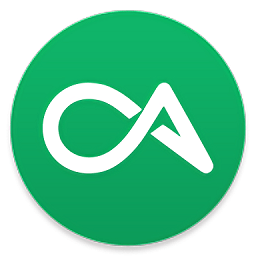轻松学会:如何彻底卸载360软件管家
在日常使用电脑的过程中,我们可能会遇到需要卸载某些软件的情况,特别是像360软件管家这样的系统优化工具。尽管它在某些方面能够帮助我们管理电脑上的应用程序,但有时候出于各种原因,用户可能希望将其卸载。以下是一篇关于如何卸载360软件管家的详细指南,帮助大家顺利完成这一过程。
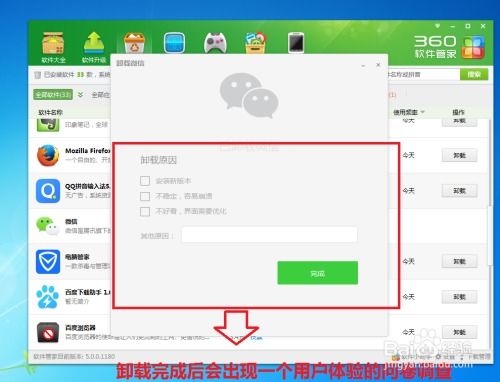
360软件管家是360安全卫士提供的一款集软件下载、更新、卸载、优化于一体的工具平台。它不仅能够帮助用户轻松管理软件,还提供了诸多安全保护和优化功能。然而,当你决定不再需要它时,卸载过程可能需要一定的技巧和步骤。
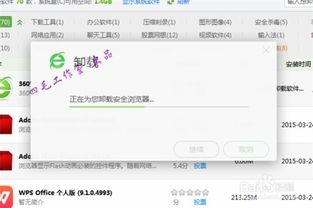
首先,你可以通过360安全卫士自身的卸载功能来卸载360软件管家。这种方法是最直接和方便的,但前提是360安全卫士仍然在你的电脑上运行。以下是通过360安全卫士卸载360软件管家的步骤:
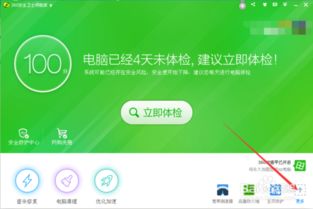
1. 打开360安全卫士的主界面。
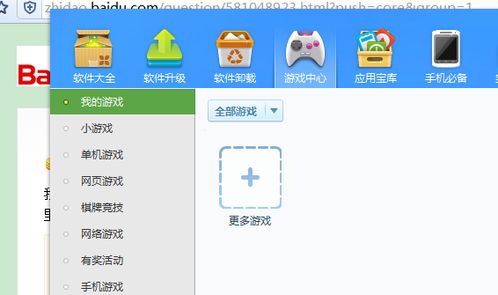
2. 在界面的顶部或侧边栏中找到“软件管家”的选项,点击进入。
3. 在软件管家的界面中,通常会看到一个“卸载”或者“已安装软件”的标签,点击进入已安装软件的列表。
4. 在已安装软件的列表中,找到“360软件管家”的条目。
5. 点击360软件管家条目旁边的“卸载”按钮,360安全卫士会提示你确认卸载操作。
6. 按照提示,完成卸载过程的确认和后续步骤。通常,系统会要求你确认是否要保留相关的用户数据或配置文件。根据自己的需求,选择保留或删除这些文件。
7. 卸载完成后,系统会提示你卸载成功,此时可以关闭卸载界面,并重新启动电脑以确保卸载过程的彻底完成。
但是,有时候360安全卫士自身可能已经出现问题,导致无法正常卸载360软件管家。此时,你可以通过系统自带的卸载程序来进行卸载。以下是通过控制面板卸载360软件管家的步骤:
1. 首先,打开电脑的“控制面板”。在Windows系统中,你可以通过点击开始菜单,然后搜索“控制面板”来找到它。
2. 在控制面板中,找到并点击“程序和功能”或者“卸载程序”的选项。这个选项通常位于“程序”或“系统和安全”分类下。
3. 在程序和功能列表中,找到“360软件管家”的条目。你可以通过滚动列表或使用搜索功能来快速找到它。
4. 选中360软件管家的条目,然后点击列表上方的“卸载”按钮。
5. 系统会弹出一个确认卸载的对话框,要求你确认是否要卸载该程序。点击“是”或“确定”来继续。
6. 卸载程序会开始运行,这个过程可能需要一些时间。期间,可能会弹出一些提示窗口,要求你确认是否要删除某些文件或保留用户数据。根据自己的需求进行选择。
7. 卸载完成后,系统会提示你卸载成功。此时,你可以关闭控制面板,并重新启动电脑以确保卸载过程的彻底完成。
此外,还有一些第三方的卸载工具可以帮助你卸载顽固的程序,包括360软件管家。这些工具通常具有强大的卸载能力和清理功能,能够处理那些无法正常卸载或留下大量残留文件的程序。以下是使用第三方卸载工具卸载360软件管家的步骤:
1. 首先,选择一个可靠的第三方卸载工具。这些工具可以通过官方网站、专业论坛或可信的软件下载平台来下载。
2. 下载并安装所选择的卸载工具。安装过程中,遵循安装向导的提示完成必要的设置和步骤。
3. 打开卸载工具的主界面。在界面中,你应该能够看到一个列出所有已安装程序的列表。
4. 在列表中找到“360软件管家”的条目。如果你无法直接找到它,可以使用工具提供的搜索功能来查找。
5. 选中360软件管家的条目,然后点击卸载工具提供的卸载按钮。这通常是一个标记为“卸载”或“删除”的图标或按钮。
6. 卸载工具会开始分析并卸载360软件管家。期间,可能会弹出一些提示窗口,要求你确认是否要删除某些文件或清理残留数据。根据自己的需求进行选择。
7. 卸载完成后,卸载工具通常会提供一个清理残留文件的选项。你可以使用这个功能来删除360软件管家可能留下的临时文件、配置文件或其他无关文件。
8. 最后,重新启动电脑以确保卸载过程的彻底完成。
除了以上方法外,还有一些其他的卸载技巧可以帮助你顺利卸载360软件管家。例如,你可以在安全模式下卸载程序。安全模式是一种特殊的启动模式,它只会加载最基本的驱动程序和服务,从而避免了许多启动项和后台程序的干扰。在安全模式下卸载程序,有时候可以解决正常模式下无法卸载的问题。要进入安全模式,你可以在启动电脑时按下F8键(在Windows 7和更早的版本中)或在Windows恢复环境中选择“启用安全模式”的选项(在Windows 8和10中
- 上一篇: 哪里可以租到笔记本电脑?
- 下一篇: 手机计算器轻松计算对数函数的方法
新锐游戏抢先玩
游戏攻略帮助你
更多+-
11/27
-
11/27
-
11/27
-
11/27
-
11/27